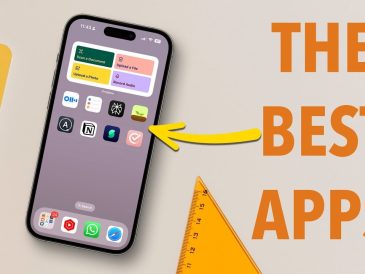Imaginez que vous puissiez créer une série infinie d’images de haute qualité mettant en scène votre visage ou tout autre sujet de votre choix. Grâce aux dernières avancées en matière d’intelligence artificielle, ce n’est plus seulement une possibilité, mais une réalité à votre portée. Le modèle Stable Diffusion XL (SDXL), associé au réglage local de LORA, offre un moyen sophistiqué de générer des images d’IA personnalisées. Ce guide vous accompagnera tout au long du processus, de la configuration de votre système à l’affinage du produit final, en vous fournissant les connaissances nécessaires pour produire des images personnalisées avec une précision remarquable.
Avant de plonger dans le monde de l’imagerie générée par l’IA, il est essentiel de s’assurer que votre système est à la hauteur de la tâche. Un puissant GPU est une exigence non négociable en raison des lourdes exigences de calcul du processus. Si vous disposez d’une plate-forme de jeu ou d’un appareil que vous utilisez pour le montage vidéo, vous devriez pouvoir commencer. Vous devrez également installer une pile logicielle spécifique comprenant Koyha_SS, Python, Git et Visual Studio. Ces outils vous permettront de manipuler efficacement le modèle SDXL avec Local LORA.
La qualité des images que vous générez dépend fortement du matériel source que vous introduisez dans le modèle. Pour obtenir les meilleurs résultats, vous devez rassembler une collection variée d’images à haute résolution. Cette variété est essentielle pour éviter que le modèle ne devienne trop spécialisé et pour garantir qu’il puisse produire une large gamme de visuels. Essayez d’obtenir un ensemble de données équilibré qui reflète la diversité des images que vous souhaitez créer.
Ajouter votre visage aux images d’IA
Une fois que votre ensemble de données est prêt, vous pouvez commencer la phase de formation. C’est là que vous guiderez l’apprentissage du modèle en utilisant des invites spécifiques et des images de régularisation pour éviter l’ajustement excessif. Le réglage fin du processus d’apprentissage est un équilibre délicat qui implique l’ajustement de divers paramètres, tels que la taille du lot, les époques, les taux d’apprentissage et la profondeur du réseau. Pour permettre au modèle de mieux comprendre le contexte, ce qui est essentiel pour générer des images plus nuancées, vous pouvez incorporer le sous-titrage BLIP. Regardez le fantastique tutoriel créé par All Your Tech AI pour apprendre comment il est facile d’ajouter votre visage à des images, des photos et des illustrations d’IA.
Au fur et à mesure que vous progressez dans la formation, vous vous concentrez sur l’affinage des paramètres de précision et vous vous assurez que les performances de votre GPU sont optimisées pour une génération d’images transparente. Lorsque votre modèle sera entièrement formé, vous pourrez commencer à créer des images personnalisées. Il est important d’évaluer la qualité de vos résultats et d’expérimenter avec différents fichiers LORA pour obtenir les meilleurs résultats.
Les applications de cette technologie sont vastes, allant des projets personnels aux utilisations professionnelles et à l’exploration artistique. Si vous avez besoin de conseils ou de ressources supplémentaires, rejoindre une communauté comme Patreon peut vous apporter le soutien dont vous avez besoin pour explorer les possibilités passionnantes de la génération d’images par l’IA.
Ce guide est conçu pour vous permettre de tirer parti du modèle SDXL avec Local LORA, afin de créer des images d’IA personnalisées et de haute qualité. Que vous soyez développeur, artiste ou passionné d’IA, les informations fournies ici vous aideront à configurer votre système, à sélectionner les bonnes images et à ajuster les paramètres d’entraînement pour créer les images sur mesure que vous envisagez.
Lire plus Guide:
- Le générateur d’art Stability AI SDXL-Turbo AI est désormais disponible pour la synthèse en temps réel.
- Utilisation de SDXL Turbo pour la génération rapide d’images et de dessins d’IA locaux
- Leonardo Ai Alchemy 2 et nouveaux modèles SDXL personnalisés annoncés
- Comment utiliser la diffusion stable et ControlNet pour personnaliser les images d’IA
- Comment créer des vidéos de diffusion vidéo stable à l’aide de ComfyUI
- Comment créer des images de soi par l’IA avec Flux